Win7硬件加速关闭攻略详解
时间:2025-06-02 12:17:08 218浏览 收藏
在Windows 7操作系统中,尽管硬件加速功能能够提升设备运行效率,但有时会占用大量资源,导致整体运行速度下降。本文详细介绍了关闭硬件加速的具体步骤:首先,点击Windows图标进入控制面板,选择显示选项,然后调整分辨率,点击高级设置按钮,切换至通用即插即用监视器页面,找到并点击疑难解答,再次点击修改设置,最后将硬件加速滑动条拖动至最左侧即可完成关闭。
尽管操作系统自带的硬件加速功能可以提升设备的运行效率,但它可能会占用大量资源,导致电脑的整体运行速度下降。那么,如何才能关闭硬件加速呢?接下来就让我们跟随步骤一起了解具体的操作方法吧。
Win7关闭硬件加速的方法
- 点击Windows图标,进入控制面板;
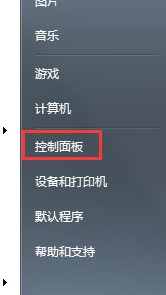
- 在控制面板中选择显示选项;
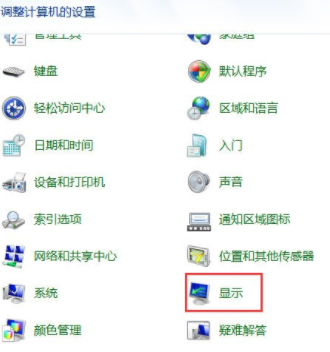
- 进入显示设置后,点击调整分辨率;
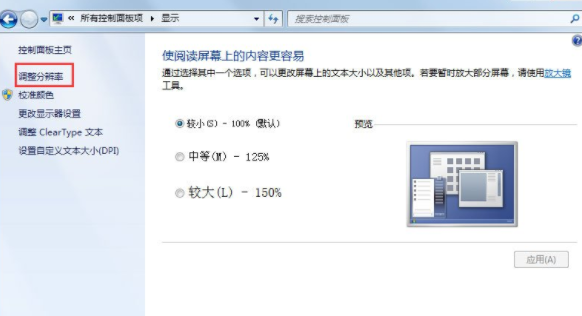
- 在屏幕分辨率窗口中,点击高级设置按钮;
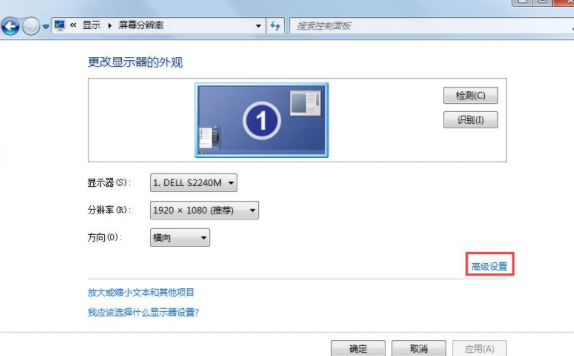
- 切换至通用即插即用监视器页面,找到并点击疑难解答,随后点击修改设置;
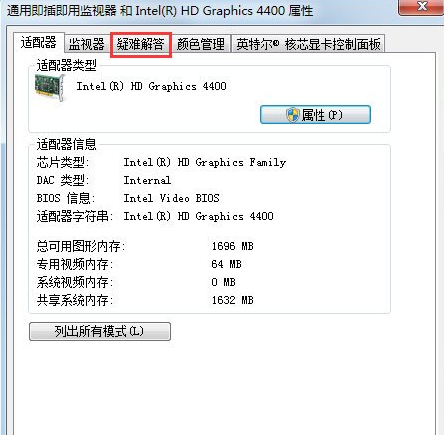
- 最后,在弹出的修改窗口中,将硬件加速滑动条拖动至最左侧即可完成关闭。
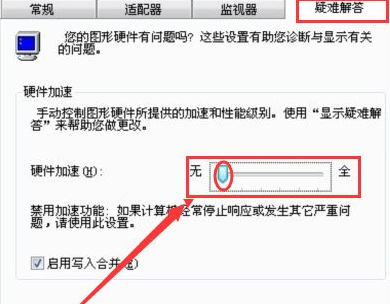
今天关于《Win7硬件加速关闭攻略详解》的内容介绍就到此结束,如果有什么疑问或者建议,可以在golang学习网公众号下多多回复交流;文中若有不正之处,也希望回复留言以告知!
相关阅读
更多>
-
501 收藏
-
501 收藏
-
501 收藏
-
501 收藏
-
501 收藏
最新阅读
更多>
-
403 收藏
-
325 收藏
-
285 收藏
-
441 收藏
-
287 收藏
-
185 收藏
-
123 收藏
-
459 收藏
-
309 收藏
-
315 收藏
-
190 收藏
-
252 收藏
课程推荐
更多>
-

- 前端进阶之JavaScript设计模式
- 设计模式是开发人员在软件开发过程中面临一般问题时的解决方案,代表了最佳的实践。本课程的主打内容包括JS常见设计模式以及具体应用场景,打造一站式知识长龙服务,适合有JS基础的同学学习。
- 立即学习 543次学习
-

- GO语言核心编程课程
- 本课程采用真实案例,全面具体可落地,从理论到实践,一步一步将GO核心编程技术、编程思想、底层实现融会贯通,使学习者贴近时代脉搏,做IT互联网时代的弄潮儿。
- 立即学习 516次学习
-

- 简单聊聊mysql8与网络通信
- 如有问题加微信:Le-studyg;在课程中,我们将首先介绍MySQL8的新特性,包括性能优化、安全增强、新数据类型等,帮助学生快速熟悉MySQL8的最新功能。接着,我们将深入解析MySQL的网络通信机制,包括协议、连接管理、数据传输等,让
- 立即学习 500次学习
-

- JavaScript正则表达式基础与实战
- 在任何一门编程语言中,正则表达式,都是一项重要的知识,它提供了高效的字符串匹配与捕获机制,可以极大的简化程序设计。
- 立即学习 487次学习
-

- 从零制作响应式网站—Grid布局
- 本系列教程将展示从零制作一个假想的网络科技公司官网,分为导航,轮播,关于我们,成功案例,服务流程,团队介绍,数据部分,公司动态,底部信息等内容区块。网站整体采用CSSGrid布局,支持响应式,有流畅过渡和展现动画。
- 立即学习 485次学习
